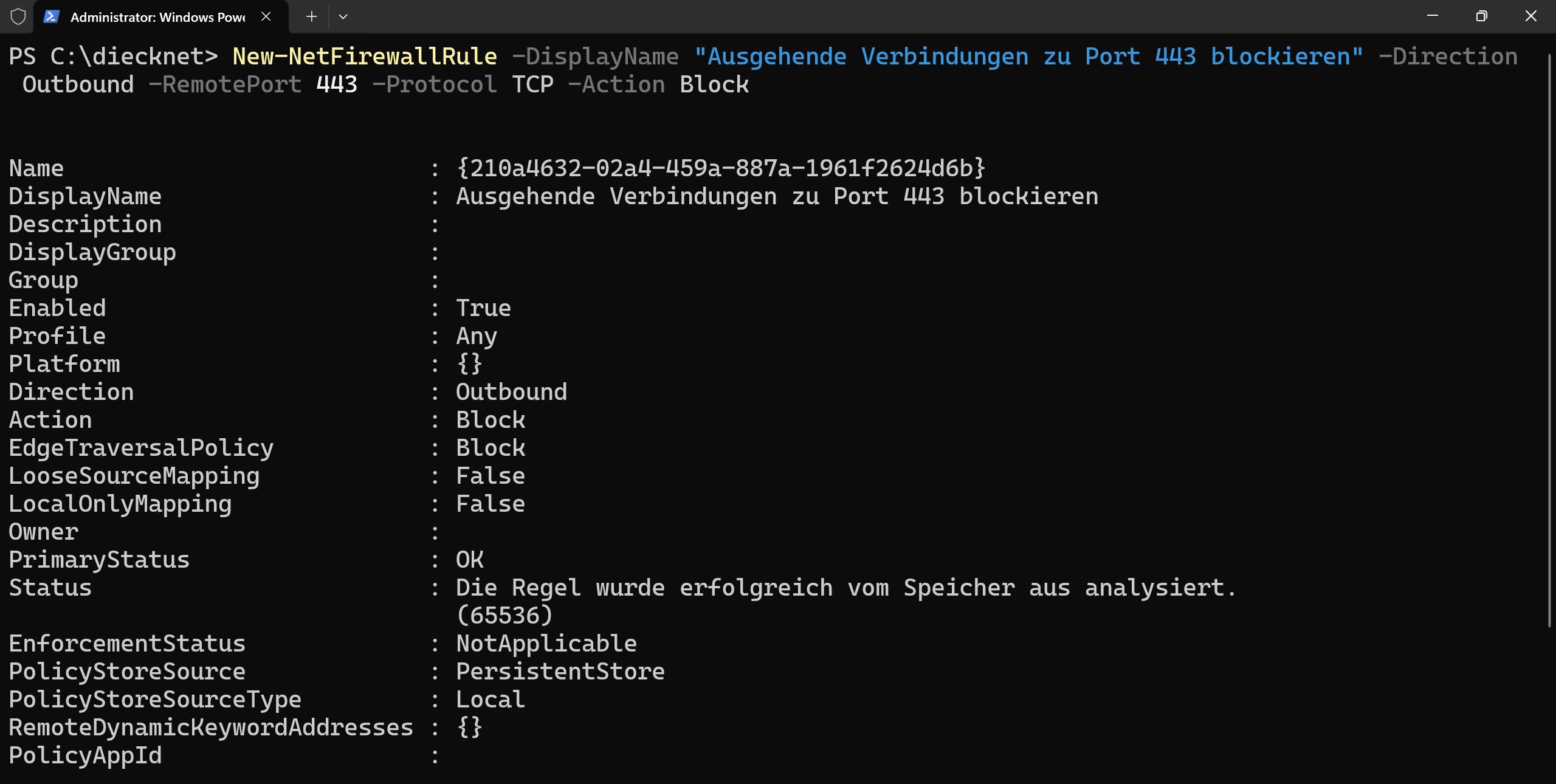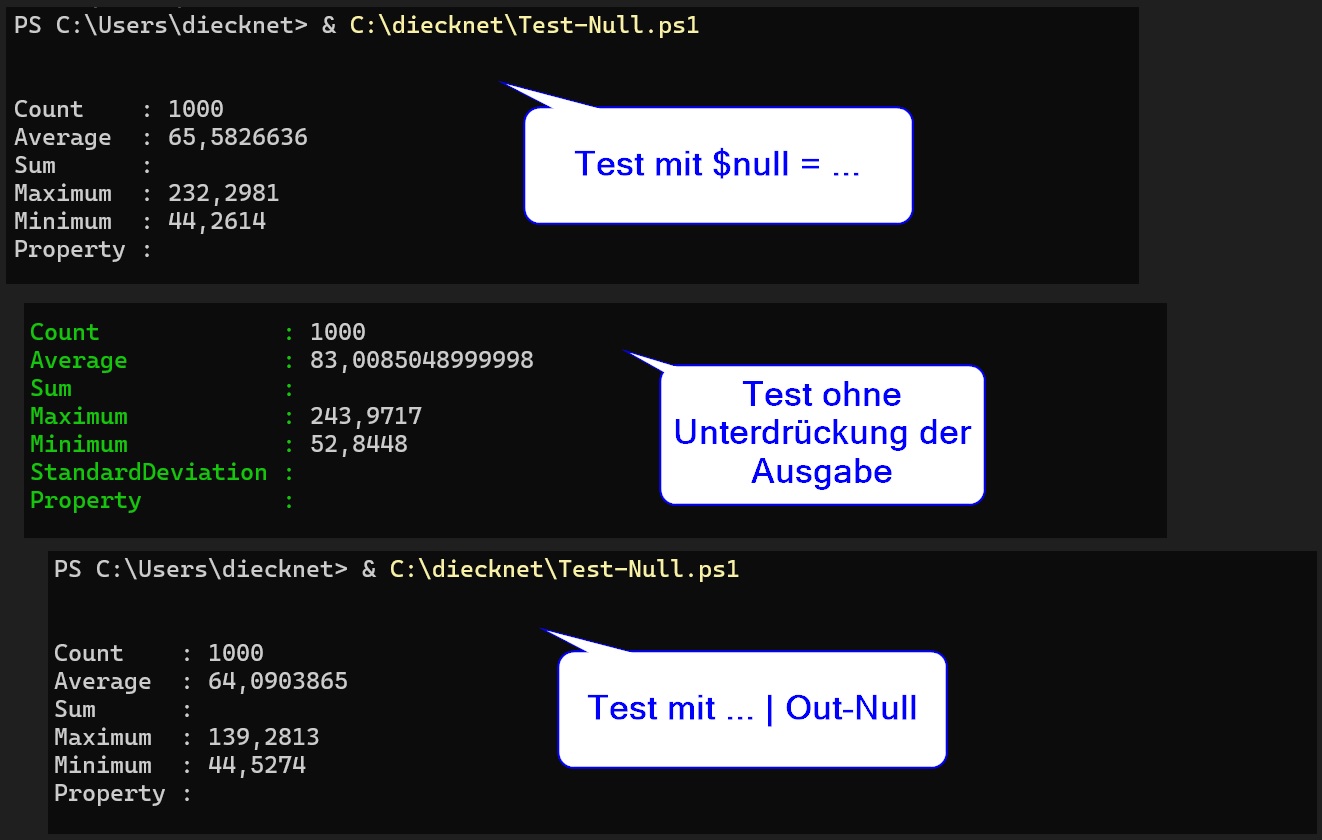Manchmal geben PowerShell Befehle eine Rückmeldung aus, obwohl uns das gar nicht interessiert. Es gibt verschiedene Szenarien, wie ihr die Ausgaben unterdrücken könnt.
🎬 Ich habe übrigens auch ein Video zu dem Thema erstellt.
Ich verwende hier zum Beispiel das Cmdlet New-NetFirewallRule mit dem ich eine neue Regel in der Windows Firewall hinzufügen kann:
| |
Wenn ich das ausführe, dann kriege ich als Rückgabe ein Objekt, welches die Firewall Regel repräsentiert. Wenn man das in einem Skript weiterverarbeiten möchte ist es natürlich sinnvoll. Manchmal braucht man die Info aber nicht.
$null vs. Out-Null
Ich würde das jetzt am ehesten unterdrücken, indem ich die automatische vordefinierte Variable $null verwende und ihr die Rückgabe des Befehls zuweise. $null ist read-only, erhält dadurch also nicht wirklich einen anderen Wert zugewiesen.
| |
Eine Alternative dazu wäre, das Ergebnis des Befehls an das Cmdlet Out-Null zu pipen.
| |
Ich habe die Erfahrung gemacht, dass die Zuweisung zu $null performanter arbeitet als das Pipen zu Out-Null. Das liegt daran, dass die Ausführung der Pipe immer eine Auswirkung auf die Performance hat. In manchen Fällen macht es keinen Unterschied, oder nur einen kleinen - in anderen Fällen ist es gravierender.
Beides ist aber auf jeden schneller als das Objekt immer sichtbar auszugeben. Es kommt natürlich auch immer auf das Cmdlet und das ausgegebene Objekt an, aber bei mir war es reproduzierbar einige Millisekunden langsamer, wenn ich die erstellte Firewall-Regel sichtbar ausgeben lasse.
Fehler unterdrücken
Es kann aber auch sein, dass euer Cmdlet Fehler ausgibt. Wenn euch die nicht interessieren und ihr einfach weiter machen wollt, dann könnt ihr probieren den Common Parameter -ErrorAction auf SilentlyContinue zu setzen.
| |
Das funktioniert aber nicht mit allen Cmdlets und nicht mit allen Fehlern. Manche Fehler sind so gravierend, dass nicht einfach mit SilentlyContinue fortgefahren werden kann. In so einem Fall könnt ihr versuchen mit einem try-catch Konstrukt den Fehler abzufangen.
| |
Normalerweise würde man den Fehler im catch Block versuchen abzumildern. Also irgendwelche Maßnahmen ergreifen die dafür sorgen, dass es nicht so schlimm ist, dass ein Fehler aufgetreten ist. Wenn es uns aber nur darum geht, eine Fehlerausgabe zu verhindern, dann können wir den catch Block auch leer lassen. Am besten natürlich kombiniert mit der Unterdrückung der regulären Ausgabe.
| |
Alle Ausgaben unterdrücken
In manchen Situationen gibt es aber auch noch mehr Ausgaben als die Standard Ausgabe oder vielleicht noch Fehlermeldungen. Die PowerShell hat nämlich einige weitere Output Streams.
| Stream ID | Beschreibung | Verfügbar ab | Write Cmdlet |
|---|---|---|---|
| 1 | Success Stream | PowerShell 2.0 | Write-Output |
| 2 | Error Stream | PowerShell 2.0 | Write-Error |
| 3 | Warning Stream | PowerShell 2.0 | Write-Warning |
| 4 | Verbose Stream | PowerShell 2.0 | Write-Verbose |
| 5 | Debug Stream | PowerShell 2.0 | Write-Debug |
| 6 | Information Stream | PowerShell 5.0 | Write-Information |
| n/a | Progress Stream | PowerShell 2.0 | Write-Progress |
Ich will jetzt hier nicht zu tief auf die einzelnen Output Streams eingehen, schaut dafür am besten das Video zu PowerShell Output Streams auf meinem YouTube Kanal an. Stattdessen zeige ich euch kurz und knapp wie ihr alle Output Streams unterdrücken könnt. Hier habe ich ein Beispiel Skript, welches in verschiedene Output Streams schreibt:
| |
Um die Ausgabe von allen Output Streams zu verhindern, können wir an das Ende einer Zeile beziehungsweise eines Befehls *>$null anhängen. Also das kann für folgende Fälle genutzt werden:
- Ein ganzes Skript:
.\Multi-Output-Beispiel.ps1 *>$null - Einen einzelnen Befehl, also zum Beispiel ein Cmdlet:
Get-MultipleOutputs *>$null - Und auch für native Commands also z.B. irgendwelche
.exeProgramme die in der Commandline/PowerShell ausgeführt werden können:ping localhost *>$null
Schlusswort
Natürlich ist es oft besser die Rückgaben von Cmdlets zu beachten und im Code darauf zu reagieren. Dennoch gibt es Fälle, bei denen eine Ausgabe nicht notwendig ist. Wenn das bei euch mal der Fall sein sollte, dann wisst ihr jetzt wie ihr die Ausgabe unterdrücken könnt.